Дошло је до следеће грешке приликом покретања команде СФЦ /СЦАННОВ, за поправку системских датотека на рачунару са оперативним системом Виндовс 10: „Виндовс заштита ресурса је пронашла оштећене датотеке, али није успела да поправи неке од њих. Детаљи су укључени у ЦБС.Лог виндир\Логс\ЦБС\ЦБС.лог. На пример Ц:\Виндовс\Логс\ЦБС\ЦБС.лог"
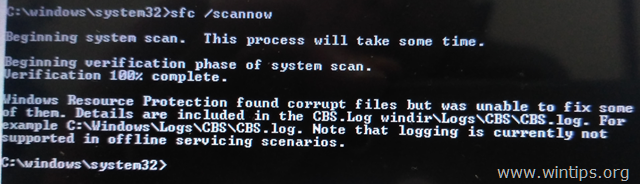
Овај водич садржи упутства за решавање проблема „Виндовс заштита ресурса је пронашла оштећене датотеке али није успео да поправи неке од њих" грешку, када се покреће наредба СФЦ /СЦАННОВ у Виндовс 7, 8 и 10 ОС.
ФИКС Виндовс Ресоурце Протецтион је пронашао оштећене датотеке, али није могао да их поправи
Метод 1. Проверите и поправите грешке на хард диску.
Пре свега проверите и поправите могуће грешке на чврстом диску користећи ЦХКДСК команду. Да то уради:
1. Отворите командну линију као администратор.
2. У командној линији дајте следећу команду и притисните Ентер: *
- цхкдск /Ф
* Напомене:
1. Од вас ће се тражити да поново покренете рачунар ако покренете команду ЦХКДСК на системској диск јединици.
2. Подразумевано, команда ЦХКДСК ће проверити ваш главни Ц: погон за грешке. Ако након провере диск јединице Ц:, желите да поправите грешке на другом диску (нпр. драјв „Е:“), пређите на тај диск (нпр. Е: & притиском Ентер) и дајте исту команду.
2. метод: ПОПРАВИТЕ грешке са оштећењем Виндовс-а помоћу алатке за спремност за ажурирање система (ДИСМ).
Алатка за спремност за ажурирање система је Мицрософт алатка која може да поправи грешке у Виндовс-у.
- Виндовс 7, Виста & Сервер 2008:
1. Преузмите и сачувајте на радној површини Алат за спремност за ажурирање система према вашој верзији Виндовс-а.
2. Двапут кликните да бисте инсталирали преузету датотеку (нпр. Виндовс6.1-КБ947821-в34-к86.мсу).

3. Када се инсталација заврши, поново покрените рачунар.
4. Коначно отворите командну линију као администратор и дајте следећу команду:
- сфц /сцаннов
- Виндовс 10, 8, 8.1 и Сервер 2012:
1. Кликните десним тастером миша на дугме Старт Виндовс  и изаберите Командни редак (Администратор).
и изаберите Командни редак (Администратор).
2. У прозору командне линије откуцајте следећу команду и притисните Унесите:
- Дисм.еке /Онлине /Цлеануп-Имаге /Ресторехеалтх

3. Будите стрпљиви док ДИСМ не поправи продавницу компоненти.
4. Када се операција заврши, требало би да будете обавештени да је оштећење складишта компоненти поправљено.

5. На крају, дајте СФЦ команду (у административној командној линији):
- сфц /сцаннов
Метод 3: Покрените СФЦ у безбедном режиму.
1. Притисните Виндовс + Р тастери за учитавање Трцати Дијалог.
+ Р тастери за учитавање Трцати Дијалог.
2. Тип мсцонфиг и притисните Ентер.

3. Кликните Боот картицу, а затим проверите Сафе Боот опција.
4. Кликните ок и поново покренути рачунар.
Белешка: Када завршите свој посао, поново отворите услужни програм за конфигурацију система и поништите избор „Сафе Боот” опција за нормално покретање Виндовс-а.
![виндовс-8-сафе-моде_тхумб[2] виндовс-8-сафе-моде_тхумб[2]](/f/49a6f9ffe3c7a1a45ccc5c09b24f5ca2.jpg)
5. На крају, дајте команду СФЦ /СЦАННОВ (у Административној командној линији).
Метод 4. Покрените „СФЦ /СЦАННОВ“ из Виндовс окружења за опоравак (ВинРЕ).
Други начин да се поправи СФЦ грешка „Заштита ресурса Виндовс је пронашла оштећене датотеке, али није успела да поправи“ је да ван мреже покренете команду СФЦ /СЦАННОВ. Детаљна упутства о томе како то учинити можете пронаћи у овом чланку: Како покренути СФЦ ОФФЛИНЕ.
Метод 5. Испитајте детаље СФЦ СЦАН-а.
Следећи метод за решавање проблема „Виндовс Ресоурце Протецтион пронашао је оштећене датотеке“ у СФЦ-у је да се испитају СФЦ детаљи у ЦБС.ЛОГ датотеци. Да то уради:
1. Отворите командну линију као администратор.
2. Дајте следећу команду.
финдстр /ц:"[СР]" %виндир%\Логс\ЦБС\ЦБС.лог >"%усерпрофиле%\Десктоп\сфцдетаилс.ткт"
3. Затим идите на радну површину и отворите датотеку „сфцдетаилс.ткт“ у бележници да видите које су датотеке оштећене и замените их добром копијом.
Метод 6. Поправите Виндовс 10 уз надоградњу на месту.
Последњи метод за решавање проблема са оперативним системом Виндовс 10 је да извршите поправку-надоградњу на Виндовс 10. За тај задатак следите детаљна упутства у овом чланку: Како поправити Виндовс 10.
То је то! Обавестите ме да ли вам је овај водич помогао тако што ћете оставити коментар о томе који метод вам одговара. Лајкујте и поделите овај водич да бисте помогли другима.